Clone website WordPress bằng Softaculous trong hosting chỉ với vài click, vô cùng đơn giản.
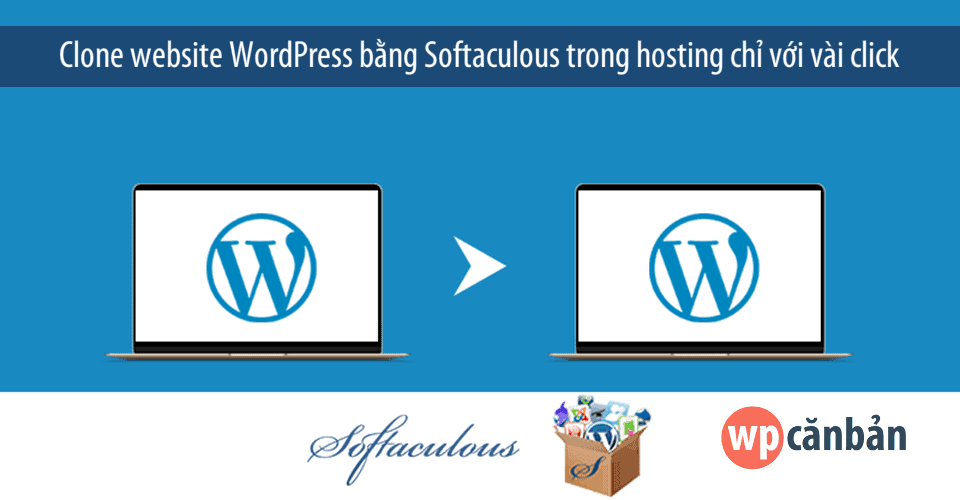
Bạn đang muốn clone website WordPress của mình để test thử một sự thay đổi gì đó trước khi triển khai chính thức? Bạn muốn đổi tên miền cho website hoặc đơn giản là tạo thêm website mới dựa trên nền của website có sẵn để tiết kiệm thời gian? Trong bài viết lần trước, tôi đã hướng dẫn cho các bạn cách để clone website WordPress một cách đơn giản với plugin Duplicator rồi phải không nào? Tuy nhiên, nếu hosting của bạn được tích hợp ứng dụng Softaculous thì mọi thứ thậm chí còn dễ dàng hơn rất nhiều.
Tham khảo thêm:
Yêu cầu bắt buộc
- Hosting của bạn phải được tích hợp sẵn ứng dụng Softaculous, dĩ nhiên rồi.
- Tên miền clone phải được thêm vào host và trỏ thành công về IP hoặc NS của host. Các bạn hoàn toàn có thể sử dụng sub domain nếu thích.
- Tên miền gốc và tên miền clone phải nằm chung một host.
Clone website WordPress bằng Softaculous
1. Đầu tiên, đăng nhập vào hosting của bạn => click mục WordPress trong Softaculous Apps Installer.

2. Trên menu top của Softaculous, click vào mục All Installations.

3. Click vào nút Clone tương ứng với website gốc mà bạn muốn tạo bản sao.

4. Trang clone WordPress của Softaculous sẽ có giao diện như sau.

Trong đó:
- Choose Installation URL: lựa chọn giao thức (Choose Protocol), tên miền (Choose Domain) và thư mục chứa website clone (In Directory). Nếu bạn muốn chứa mã nguồn trong thư mục gốc của tên miền thì hãy bỏ trống mục In Directory.
- Database Name: đặt tên cho database. Các bạn có thể chỉnh sửa theo nhu cầu để tiện phân biệt hoặc để mặc định theo hệ thống.
- Disable Search Engine Visibility: chặn các công cụ tìm kiếm thu thập dữ liệu website. Tùy chọn này cũng có thể tắt/ bật thông qua Settings => Reading => Search engine visibility trong trang quản trị WordPress.
- Site Name: đặt tên cho website, nếu bạn muốn.
Sau khi thiết lập xong, click vào nút Clone Installation để bắt đầu quá trình sao chép.
5. Thời gian hoàn thành nhanh hay chậm tùy thuộc vào cấu hình của host và dung lượng của website gốc. Nếu clone thành công, các bạn sẽ nhận được thông báo như hình bên dưới.

Thật đơn giản phải không nào? Chúc các bạn thành công!
Bạn đã bao giờ clone website WordPress bằng Softaculous chưa? Bạn đánh giá thế nào về tính năng này? Hãy cho chúng tôi biết ý kiến của bạn thông qua khung bình luận bên dưới.
Nếu bạn thích bài viết này, hãy theo dõi blog của tôi để thường xuyên cập nhật những bài viết hay nhất, mới nhất nhé. Cảm ơn rất nhiều. :)





Cái này nó còn hay hơn cả plugin all in one và duplicator nhanh gọn lẹ
Đúng rồi bạn. Nhưng hạn chế là nó chỉ clone được web nằm trên cùng 1 host thôi. :D
Hay quá, hướng dẫn của bác rất ngắn gọn, dễ hiểu. Ai cũng có thể dễ dàng làm được.